Avez-vous rencontré l'erreur d'authentification ?
Aug 15, 2025 • Publié par : Solution de Réparation de Téléphone •Des solutions éprouvées
Il y a des moments où les utilisateurs obtiennent une message « Une erreur d'authentification est survenue » lors de la connexion Wifi. Le problème d'erreur d'authentification se trouve principalement dans Android chaque fois qu'un périphérique tente d'établir une connexion au Wifi. Si votre appareil rencontre également un problème d'authentification Wifi, alors ne vous inquiétez pas. Cela peut facilement être résolu. Dans ce post, nous allons vous familiariser avec la cause première du problème Samsung Wifi et comment vous pouvez résoudre chaque fois qu'une erreur d'authentification s'est produite sur votre appareil.
- Partie 1 : Des idées pour le problème d'authentification Wi-Fi?
- Partie 2 : Pourquoi l'erreur d'authentification s'est produite lors de la connexion à Wifi ?
- Partie 3 : 10 solutions pour résoudre l'erreur d'authentification Wifi
Partie 1: Des idées pour les problèmes d'authentification Wi-Fi?
Chaque fois que vous souhaitez vous connecter à des réseaux Wi-Fi via des smartphones ou des ordinateurs portables, il faut passer l'authentification Wi-Fi. Pour vous authentifier et se connecter au réseau Wi-Fi fiable, vous devez saissir le mot de passe. Toutefois, vous rencontrez encores des problèmes après que vous mettez le mot de passe correct. Alors comment faire ? Voici ce que vous devez savoir.
Une erreur d'authentification se produit lorsque « l'accord » entre le routeur Wi-Fi et l'appareil échoue pour certaines raisons. Tout d'abord, l'appareil envoie le mot de passe du réseau et la demande de « connexion » dans un format crypté au routeur Wi-Fi. Ensuite, le routeur déchiffre le mot de passe et compare le mot de passe enregistré dessus. Maintenant, si le mot de passe correspond, il envoie une affirmation pour la demande de « connexion », puis l'appareil est autorisé à se connecter au réseau.
Partie 2 : Pourquoi l'erreur d'authentification s'est produite lors de la connexion à Wifi ?
Il peut y avoir de nombreuses raisons pour faire face à une erreur d'authentification WiFi. La plupart du temps, il se produit chaque fois qu'un routeur Wifi semble mal fonctionner. En outre, si votre téléphone a été récemment mis à jour, il y a de fortes chances pour qu'il y ait un problème avec ses pilotes. Une attaque de sécurité peut également entraîner un dysfonctionnement de votre appareil. Une connexion instable ou un blocage de routeur peut également être une raison de ce problème.
Dans ce scénario, lorsque vous essayez de vous connecter à un réseau Wifi (même après avoir fourni le mot de passe et le nom d'utilisateur corrects), il ne s'y connecte pas. Au lieu de cela, il affiche une erreur d'authentification s'est produite. Heureusement, il existe de nombreuses façons de surmonter le problème d'authentification Wifi. Dans la section suivante, nous avons fourni trois solutions différentes pour résoudre le problème Samsung Wifi (comme cela se produit principalement sur les appareils Android).
Partie 3 : 10 solutions pour résoudre l'erreur d'authentification de Wifi
Avant de vous familiariser avec les différents correctifs de l'erreur d'authentification Wifi, il est important de vérifier au préalable votre routeur. Les chances sont que vous pourriez recevoir une message Une erreur d'authentification est survenue parce que votre routeur ne fonctionne pas correctement. Vous pouvez le redémarrer et essayer de connecter tout autre périphérique pour le vérifier. Après vous être assuré qu'il n'y a aucun problème avec votre réseau ou votre routeur, suivez ces suggestions pour résoudre le problème d'erreur d'authentification.
Vérifiez si des caractères supplémentaires ont été ajoutés dans le mot de passe Wi-Fi
Assurez-vous qu'aucun autre caractère supplémentaire n'est ajouté au mot de passe Wi-Fi lorsque vous le saisissez. Saisissez le mot de passe avec précaution lors de l'affichage des caractères, puis vérifiez si l'erreur d'authentification se produit ou non.
Un clic pour corriger l'erreur d'authentification Wifi par la réparation du système Android
La réparation du système Android est considérée comme le moyen le plus efficace de corriger l'erreur d'authentification Wifi. Comme les fichiers système Android de la couche inférieure peuvent être corrompus inconsciemment avec des jours d'utilisation du téléphone, l'erreur d'authentification Wifi peut être l'un des symptômes.
Alors, la réparation Android nécessite-t-elle des connaissances en programmation?
Non! Avec Dr.Fone - Réparation du Système (Android), vous pouvez effectuer une réparation Android en quelques étapes et résoudre facilement tous les problèmes tels que l'erreur d'authentification Wifi.

Dr.Fone - Réparation du Système (Android)
Outil facile à utiliser pour résoudre les problèmes du système Android tels que l'erreur d'authentification Wifi
- Résout tous les problèmes du système Android tels que l'écran noir de la mort, l'erreur d'authentification Wifi, etc.
- Un clic pour corriger l'erreur d'authentification Wifi. Aucune compétence technique requise.
- Prend en charge tous les modèles Samsung courants, y compris le Samsung Galaxy S22 etc.
- Instructions faciles à suivre fournies sur chacun des écrans.
Voici les étapes pour corriger une erreur d'authentification Wifi avec Réparation du Système Android :
Remarque : La réparation Android est efficace pour corriger définitivement l'erreur d'authentification Wifi, mais peut effacer les données existantes du téléphone. Sauvegardez toutess les données Android importantes sur PC avant de continuer.
Étape 1. Une fois l'outil Dr.Fone téléchargé, installez-le et lancez-le. Vous pouvez voir l'écran suivant.

Étape 2. Connectez votre appareil Android à l'ordinateur et sélectionnez "Réparation Android" au milieu.
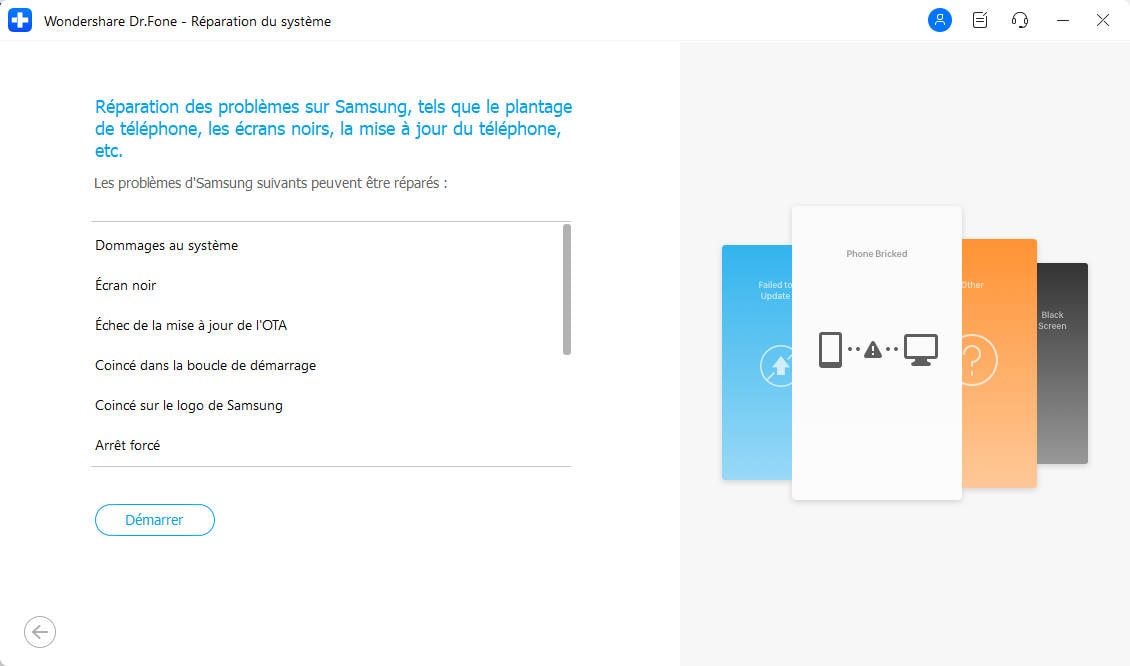
Étape 3. Sélectionnez tous les détails correspondant à votre appareil, puis cliquez sur « Suivant ».
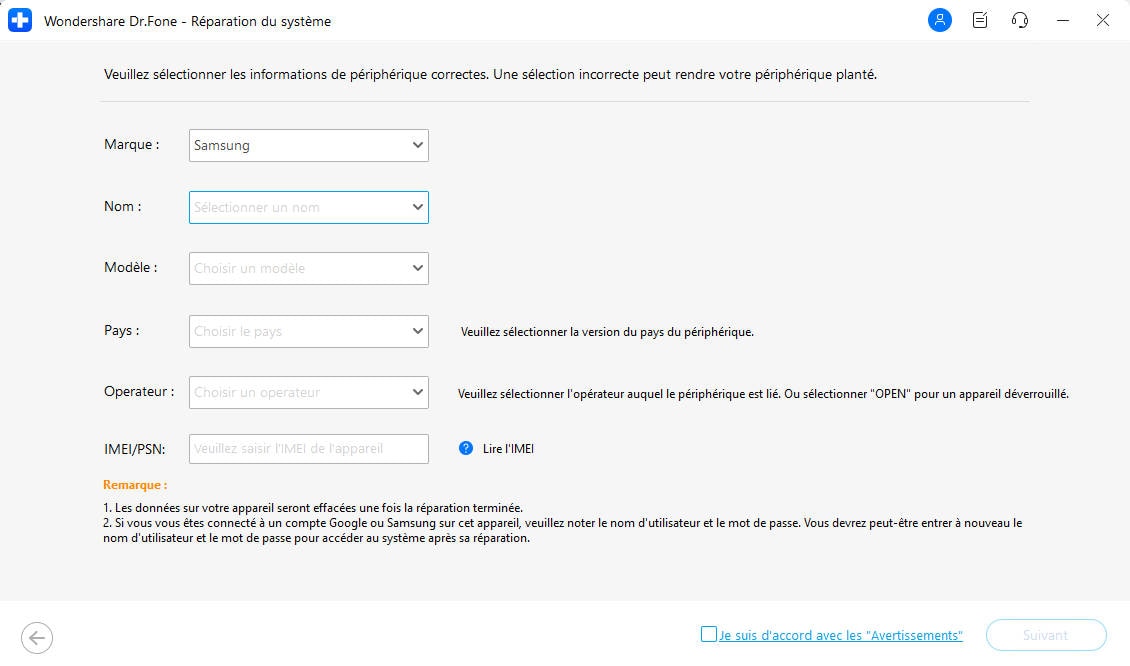
Étape 4. Ensuite, vous devez démarrer votre appareil Android en mode téléchargement en suivant les instructions à l'écran.

Étape 5. Autorisez le programme à télécharger le firmware correspondant. Après cela, la réparation Android commencera et l'erreur d'authentification Wifi sera corrigée en quelques minutes.
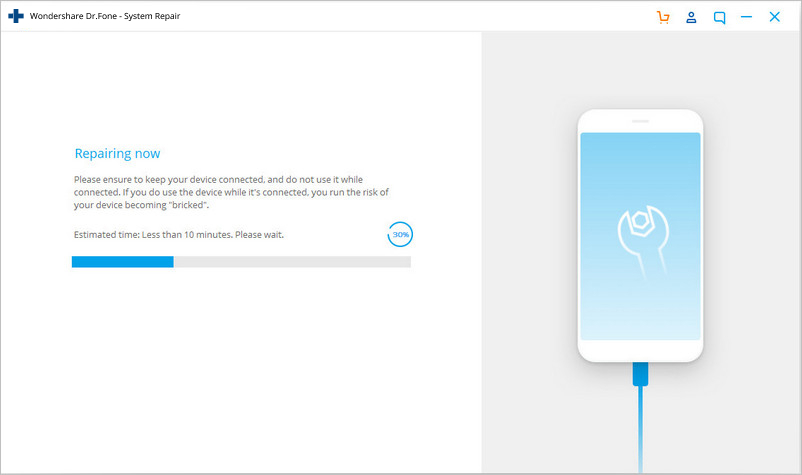
Utilisez une adresse IP statique au lieu de DHCP
DHCP ou Dynamic Host Configuration Protocol est l'attribution d'adresse IP par défaut pour les paramètres Wi-Fi sur de nombreux appareils. Alors que DHCP peut provoquer des conflits d'adresses IP lors de l'attribution dynamique d'adresses IP. Donc, vous feriez mieux de changer "DHCP" en "Statique" pour voir si l'erreur d'authentification persiste.
Étape 1: Dirigez-vous vers les «Paramètres» de votre appareil Android, puis optez pour «Sans fil et réseaux» suivi de «WLAN / WiFi».
Étape 2: Maintenant, appuyez sur le réseau WiFi qui affiche "une erreur d'authentification s'est produite".
Étape 3: Selon le modèle de votre appareil Android, recherchez «Paramètres IP» et appuyez dessus. Maintenant, basculez le «DHCP» sur «Statique».
Étape 4: Notez les champs d'adresse IP statique et effacez tous les champs. Renouvelez-le et enregistrez-le.
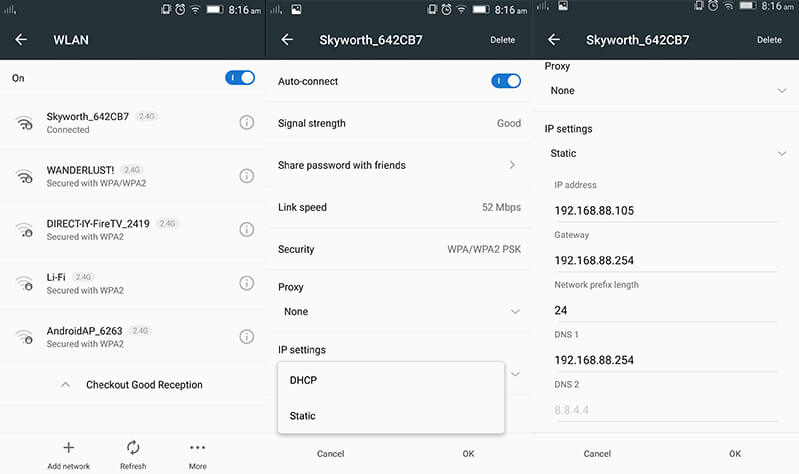
Vérifiez attentivement les noms Wi-Fi en double avant de vous connecter
Peut-être que vous vous êtes connecter à un WiFi avec un nom similaire. Il y a de bonnes chances que certains utilisateurs ne modifient pas le nom de leur réseau WiFi et éventuellement, votre voisin peut avoir le même fournisseur de services de réseau WiFi. Par conséquent, assurez-vous de vous connecter au bon réseau WiFi.
Réinitialiser le réseau Wifi
L'un des moyens les plus faciles pour résoudre le problème d'authentification Wifi est en réinitialisant le réseau. Pour ce faire, vous devez d'abord oublier le réseau respectif, puis vous reconnecter à nouveau. Cela peut être fait en suivant simplement ces étapes.
1. Tout d'abord, vous devez oublier un réseau Wifi. Pour ce faire, allez dans les paramètres de votre téléphone > WiFi et réseau. De là, vous pouvez voir une liste de toutes les connexions Wifi auxquelles votre téléphone a été connecté. Sélectionnez le réseau que vous souhaitez oublier.
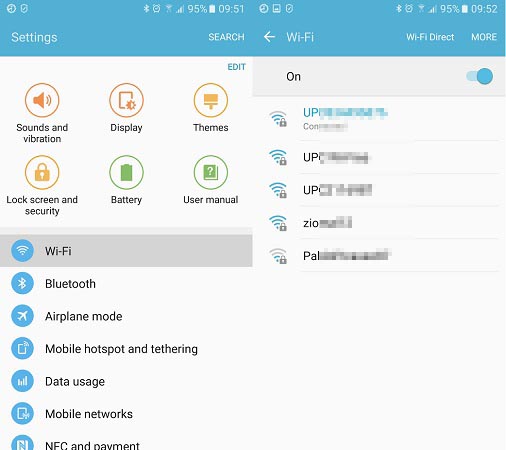
2. Lorsque vous sélectionnez un réseau, il fournit des informations de base liées à celui-ci. Appuyez simplement sur le bouton "Oublier" et acceptez le message contextuel. Cela effacera les informations du réseau de votre appareil.
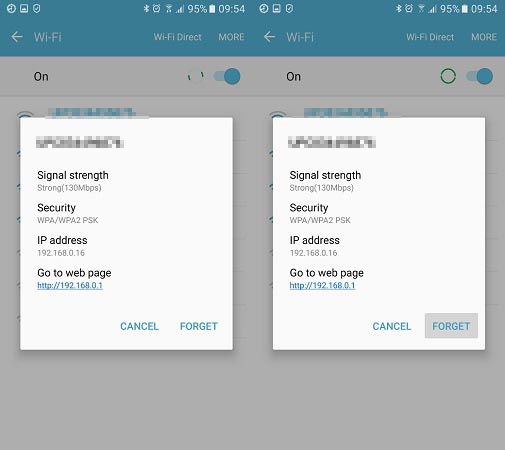
3. Ensuite, réactivez votre Wifi et appuyez sur le réseau auquel vous souhaitez vous connecter. Il suffit de fournir les informations d'identification et appuyez sur le bouton "Connecter" pour rétablir la connexion.
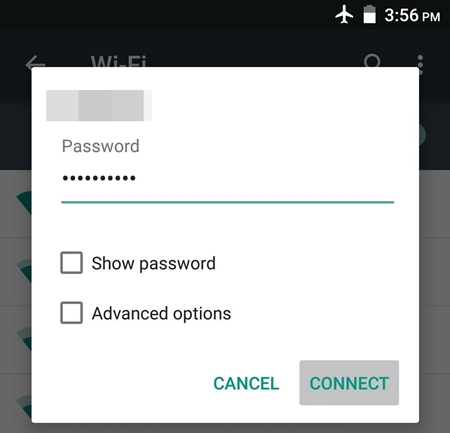
Modifier la connexion réseau
Si la solution ci-dessus ne fonctionne pas, alors vous devrez faire un pas de plus pour résoudre le problème de Samsung Wifi. Après la réinitialisation d'une connexion réseau, si vous rencontrez toujours des problèmes concernant l'authentification du réseau, vous devez modifier la connexion. Dans cette technique, vous allez modifier les paramètres IP de votre téléphone pour modifier la façon dont il établit une connexion sécurisée. Vous pouvez le faire en suivant ces étapes.
1. Pour commencer, accédez aux paramètres de votre téléphone et ouvrez la page Wifi.
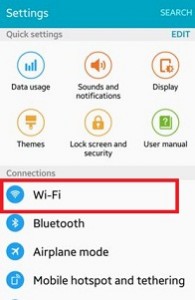
2. Cela affichera une liste de tous les réseaux Wifi associés à votre appareil. Appuyez longuement sur le réseau Wifi que vous souhaitez modifier. Il ouvrira une autre fenêtre pop-up. De là, appuyez sur l'option "Gérer les paramètres réseau". Parfois, les utilisateurs ont également la possibilité de "Modifier les paramètres réseau" ici aussi. Il suffit de le sélectionner pour continuer.
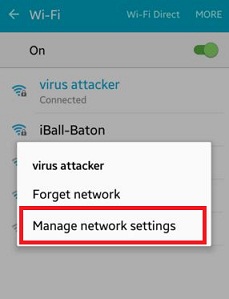
3. Il affichera des informations de base liées à votre réseau Wifi. Appuyez simplement sur le bouton "Afficher les options avancées" pour accéder à plus d'options liées au paramètre réseau.
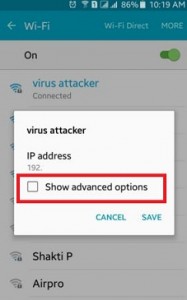
4. Dans le menu Paramètres IP, remplacez le champ DHCP par Statique. Cela vous permettra d'établir une connexion statique entre votre appareil et le routeur.
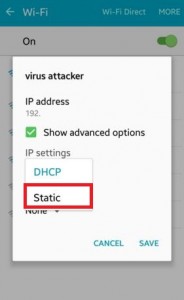
5. Dès que vous le changerez en statique, vous obtiendrez différents champs liés à l'adresse IP, à la passerelle, au DNS de votre réseau, et plus encore. Il suffit de remplir ces champs et appuyez sur le bouton "Enregistrer" une fois que vous avez terminé.
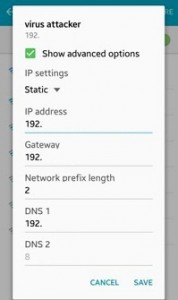
Maintenant, essayez d'établir à nouveau la connexion. Vous seriez capable de surmonter le problème d'authentification Wifi.
Changer le type de sécurité réseau
Il a été observé que lors d'une connexion automatique, notre appareil choisit un mauvais type de sécurité. Cela est en conflit avec le protocole de sécurité par défaut du routeur et une erreur d'authentification s'est produite à cause de cela. Si votre appareil est confronté au même problème, il peut être résolu en changeant simplement son type de sécurité. Pour ce faire, suivez ces instructions :
1. Pour changer le type de sécurité d'un réseau, vous devez "Ajouter le réseau". Si vous avez déjà enregistré le réseau Wifi, oubliez simplement le réseau en suivant le tutoriel mentionné ci-dessus.
2. Maintenant, activez le Wifi de votre appareil et tapez sur l'option "Ajouter un réseau". Ici, il vous sera demandé de donner un nom de réseau et de sélectionner le type de sécurité. Pour le sélectionner manuellement, appuyez sur l'option "Sécurité".
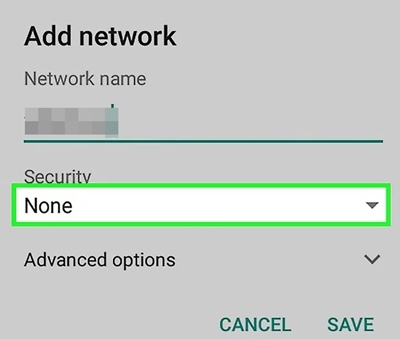
3. De là, vous obtiendrez une liste des différents protocoles de sécurité que vous pouvez choisir. Sélectionnez "WPA/WPA2-PSK" et enregistrez votre sélection.
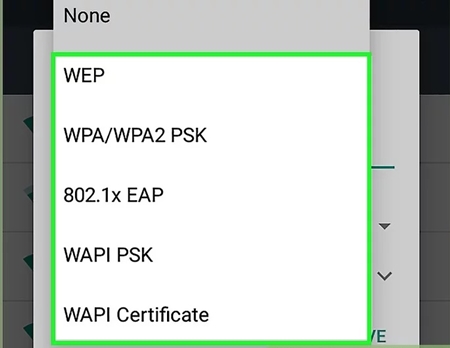
Maintenant, essayez de vous connecter à nouveau au réseau. Très probablement, il vous permettra de corriger l'erreur d'authentification sur votre appareil.
Astuce de plus : Activer/désactiver le mode Avion
En activant simplement le mode Avion (et en l'éteignant par la suite), vous pouvez facilement résoudre le problème d'authentification Wifi la plupart du temps. Vous pouvez trouver un bouton bascule pour le mode Avion dans la barre de notification de votre téléphone. Si vous ne le trouvez pas, accédez aux Paramètres de réseaux et activez la fonction "Mode Avion".
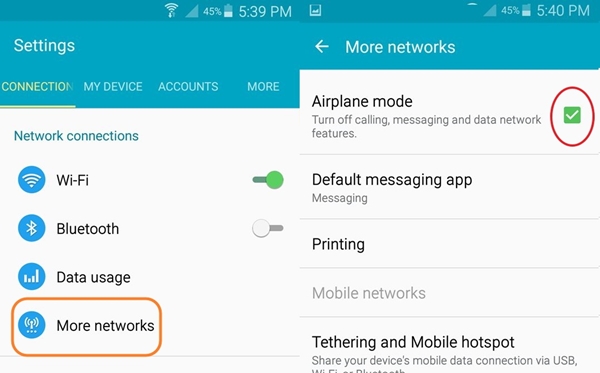
Laisse-le se déconnecter pendant un moment. Ensuite, éteignez-le et essayez à nouveau de vous connecter au réseau Wifi.
Après avoir suivi ces suggestions rapides et faciles, vous seriez en mesure de résoudre le problème de Samsung Wifi à coup sûr. Même si vous utilisez un autre appareil Android, votre erreur d'authentification peut facilement être résolue après ces solutions efficaces. Allez-y, essayez ces solutions expertes et faites-nous part de votre expérience. Si vous avez une autre solution pour résoudre le problème d'authentification Wifi, alors partagez-la avec nous dans les commentaires.
Problèmes Android
- Mise à jour Android
- 1. Télécharger et utiliser Samsung Odin
- 2. Téléphone Samsung bloqué en mode Odin
- 3. Problèmes et solutions pour Android 9 Pie
- 4. Dernières mises à jour pour Android 11
- 5. Mettre à jour Android Oreo 8.1
- Android ne fonctionne pas
- 1. Solution pour un téléphone Android brické
- 3. Réparer un téléphone Android soft-brické
- 4. Flasher un téléphone Android mort
- 5. Réparer un téléphone qui s'éteint constamment
- 6. Réparer un problème de boucle de démarrage Android
- 7. Réparer des téléphones et tablettes Android
- Erreurs Android
- 1. Réparer l'erreur 495 lors du téléchargement d'applications
- 2. Réparer l'erreur 505 dans le Google Play Store
- 3. Solutions pour l'erreur d'authentification
- 5. Réparer l'erreur de code 920 dans le Google Play Store
- 6. Réparer l'erreur de cryptage
- Problèmes d'écran
- 1. Réparer un écran de tablette Fire non réactif
- 2. Réparer un écran tactile Android non réactif
- 3. Réparer un problème d'écran tactile Android
- 4. Réparer un téléphone bloqué sur l'écran de démarrage
- 5. Solutions pour un écran de tablette non fonctionnel
- 6. Outils pour supprimer les pixels coincés
- 7. Réparer l'écran noir de la mort Android
- 8. Réparer un téléphone Android bloqué sur l'écran de démarrage
- 9. Réparer l'écran blanc de la mort Android
- 10. Réparer l'écran bleu de la mort Android
- 11. Réparer l'écran de la tablette ONN non fonctionnel
- 12. Réparer un problème d'écran tactile Android
- 13. Réparer un téléphone avec un écran noir
- 14. Réparer l'écran tactile Realme non réactif
- 15. Réparer un téléphone non réactif au toucher
- Problèmes Android
- ● Gérer/transférer/récupérer des données
- ● Déverrouiller l'écran/activer/verrouiller FRP
- ● Réparer la plupart des problèmes iOS et Android
- Réparer maintenant Réparer maintenant Réparer maintenant



















Blandine Moreau
staff Éditeur
Generally rated4.5(105participated)